【Outlook Express】
一刻を争う緊急メール。少しでも早く結果を知りたくて、今か今かと返信を待ち続け、イライラしながら[送受信]ボタンを何回もクリックした経験はありませんか?
以下の設定をしておけば、新着メッセージが届いたかどうかを、指定した間隔で自動的に確かめることができます。
まず、Outlook Expressを起動し、[ツール]メニュー→[オプション]をクリックします。
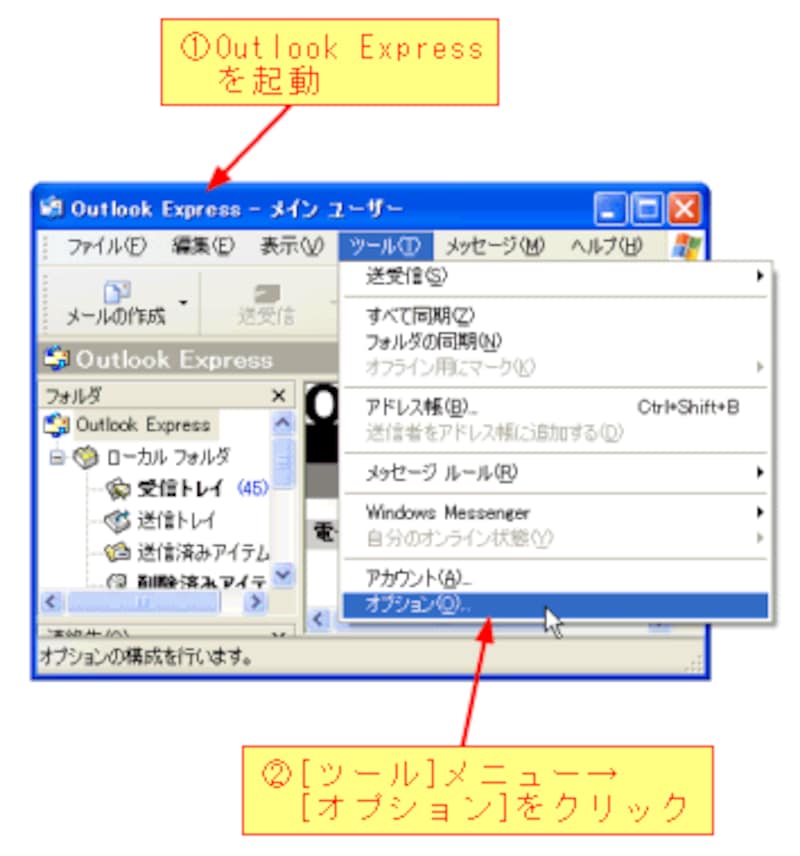
[オプション]をクリックすると、[オプション]ダイアログボックスが表示されますので、[全般]タブの[メッセージの送受信]セクションにある[新着メッセージをチェックする]ボックスをチェックします。
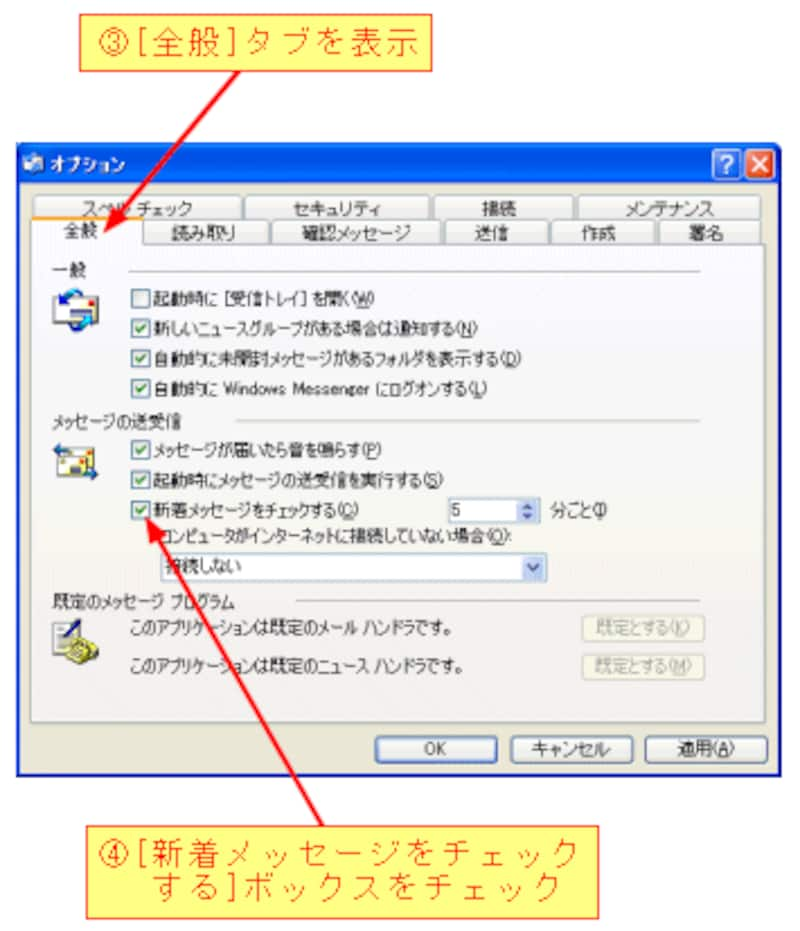
続いて、メッセージをチェックする間隔を設定します。急いでいるときは、2~5分おきに設定すると良いでしょう。
ただし、この設定は新着メッセージの受信だけでなく、[送信トレイ]フォルダにあるメッセージも自動送信されますので注意してください。[送信トレイ]フォルダについては、『メールをまとめて送信する』を参照してください。
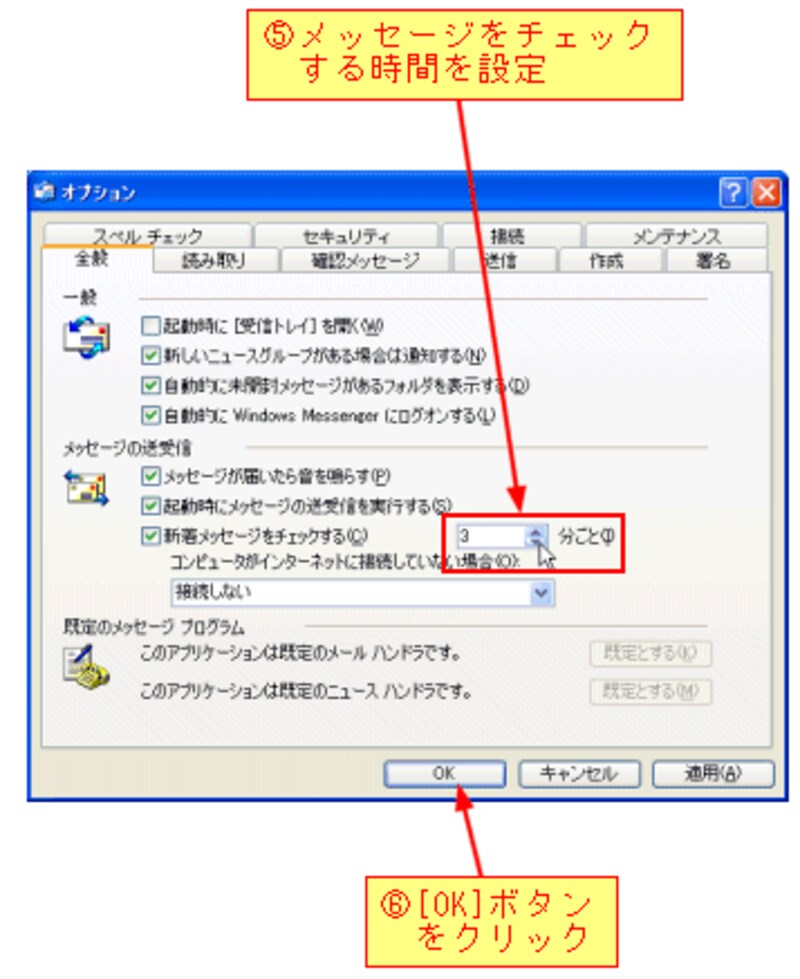
なお、新着メッセージの自動チェックは、Outlook Expressを起動しておかないと機能しません。以上の設定と同時に[メッセージが届いたら音を鳴らす]ボックスをチェックしておくと、新着メッセージが届いたときに、音で知らせてくれます。
【手順のまとめ】
1)Outlook Expressを起動する。
2)[ツール]メニュー→[オプション]をクリックする。
3)[全般]タブにある[新着メッセージをチェックする]ボックス
をチェックする。
4)メッセージをチェックする時間を設定する。
5)[OK]ボタンをクリックする。
【関連リンク】
(酒井雄二郎)






